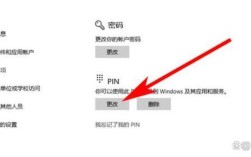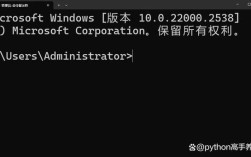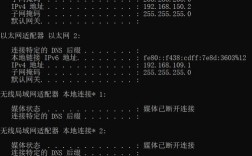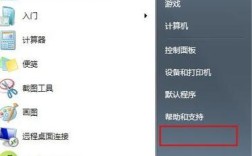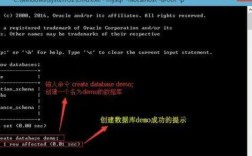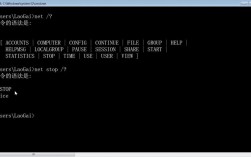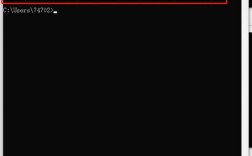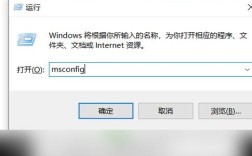退出DOS命令(更准确地说,是Windows命令提示符cmd.exe或命令行界面)是一个基础但重要的操作,尤其对于不熟悉命令行的用户而言,虽然“退出”看似简单,但根据不同的使用场景和进入DOS的方式,具体的操作方法会有所不同,下面将详细阐述各种情况下退出DOS命令行环境的方法,并辅以说明和示例,确保用户能够清晰理解并应用。
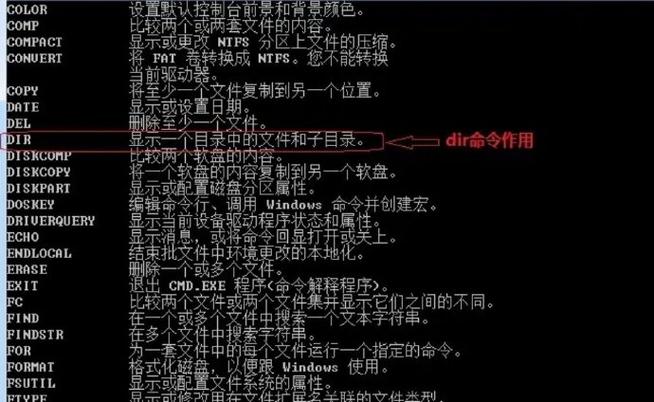
我们需要明确“DOS命令”在现代Windows系统中的实际指向,Windows的命令提示符(CMD)是一个模拟DOS环境的程序,它运行在Windows的图形用户界面(GUI)之上,而非独立的DOS操作系统,退出这个模拟环境,本质上是关闭运行中的cmd.exe进程,最直接、最通用的退出方法,无论您是如何进入命令提示符的,都是使用exit命令,这个命令会终止当前的命令行会话,并关闭命令提示符窗口,您只需在命令行光标处输入exit,然后按下回车键(Enter),窗口便会立即关闭,如果您在C:\Users\YourName>提示符下输入exit并回车,命令提示符窗口将关闭,您会回到之前的桌面或文件资源管理器界面。
用户进入命令提示符的场景是多种多样的,最常见的方式是通过开始菜单搜索“cmd”或“command prompt”并打开,在这种情况下,使用exit命令是首选,但有时,用户可能是在一个已打开的命令提示符窗口中,通过输入cmd命令来启动一个新的命令提示符会话,您可能先在运行对话框(Win+R)中输入cmd打开了一个窗口,然后在这个窗口里又输入了一次cmd,此时您会看到窗口标题和路径可能发生了变化,表明您现在处于一个嵌套的命令提示符会话中,在这种情况下,exit命令只会关闭最内层的、最后打开的那个会话,而不会影响到它的父会话,您需要连续执行exit命令,直到关闭所有嵌套的窗口,最终回到最初的桌面环境。
另一种进入命令提示符的途径是通过“以管理员身份运行”,这通常是为了执行需要管理员权限的命令,在这种情况下,exit命令同样适用,它会关闭这个具有管理员权限的命令提示符窗口,需要注意的是,如果您在管理员窗口中启动了另一个非管理员窗口(反之亦然),它们是两个独立的进程,需要分别使用exit来关闭。
还有一种情况是,用户可能是在执行某个特定的程序或脚本时,命令提示符窗口会自动弹出并运行,在编译代码或运行某些批处理文件(.bat)时,窗口会短暂出现,如果这个程序或脚本本身设计为执行完毕后自动退出,那么窗口会随之关闭,但如果程序运行后停留在命令行界面等待用户输入,或者它没有设计自动退出的逻辑,那么您就需要手动干预。exit命令通常是首选的退出方式,如果exit命令无效(程序可能捕获了这个命令并忽略它),您可以尝试使用组合键Ctrl + C,这个组合键会向当前正在运行的程序发送一个中断信号(SIGINT),通常会强制终止程序的执行,并返回到命令提示符的根提示符下,此时您就可以使用exit来关闭窗口了,如果Ctrl + C也无效,例如程序陷入了死循环或无响应,那么最后的手段是使用Ctrl + Alt + Delete组合键调出安全界面,选择“任务管理器”,在“进程”选项卡中找到“cmd.exe”或无响应的进程名,选中它后点击“结束任务”,这会强制关闭整个命令提示符窗口。

对于更高级的用户,特别是系统管理员或开发者,可能会使用Windows PowerShell,PowerShell是一个功能更强大的命令行外壳和脚本语言环境,它的界面和命令与传统的CMD有所不同,在PowerShell中,退出当前会话的命令同样是exit,或者也可以使用Exit-PSSession(如果您是从一个普通PowerShell会话进入了一个远程会话或嵌套会话,Exit-PSSession用于返回到上一级会话)。quit命令在PowerShell中也可以起到类似exit的作用,如果您发现自己身处一个蓝色背景或标题包含“PowerShell”的窗口,使用exit并回车即可。
为了更清晰地总结不同场景下的退出方法,可以参考下表:
| 进入方式/场景 | 主要退出方法 | 备用/强制方法 | 说明 |
|---|---|---|---|
| 从开始菜单直接打开CMD | 输入exit后回车 |
Ctrl + C,任务管理器 |
最常规的退出方式,关闭整个窗口。 |
在CMD中输入cmd启动嵌套会话 |
连续输入exit并回车 |
Ctrl + C,任务管理器 |
每次exit只关闭一层嵌套,需多次执行。 |
| 以管理员身份运行CMD | 输入exit后回车 |
Ctrl + C,任务管理器 |
退出具有管理员权限的命令行窗口。 |
| 运行某个程序/脚本后窗口停留 | 尝试程序自身的退出命令,然后exit |
Ctrl + C,任务管理器 |
先尝试结束程序,再退出命令行。 |
| Windows PowerShell环境 | 输入exit或quit后回车 |
Exit-PSSession(如适用),任务管理器 |
PowerShell的标准退出命令。 |
理解了这些方法后,用户在面对各种命令行界面时,就能游刃有余地选择最合适的退出方式,无论是简单的exit命令,还是在程序无响应时果断使用任务管理器,掌握这些基础操作,是进一步学习和使用命令行工具的重要前提。
相关问答FAQs
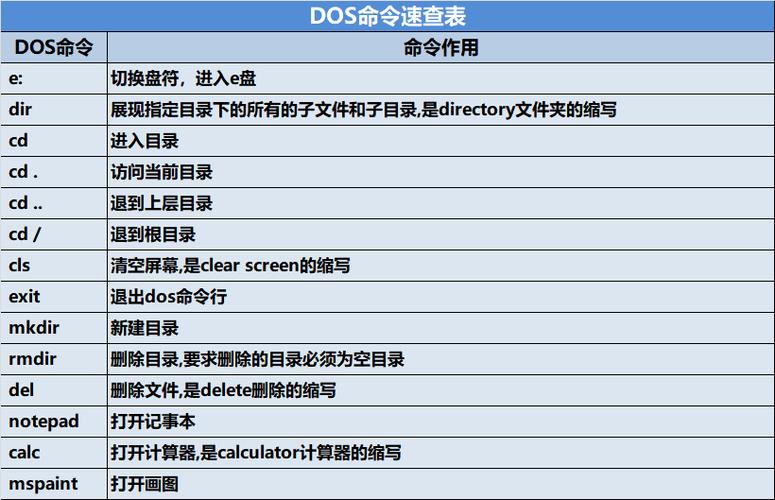
问题1:我在命令提示符里输入了exit,但窗口没有关闭,反而出现了一些错误信息,这是怎么回事?
解答: 这种情况通常比较少见,但可能的原因有几个,第一,您可能正在运行一个自定义的批处理脚本(.bat或.cmd文件),该脚本内部定义了一个名为exit的标签(label)或函数,而不是调用系统的exit命令,在这种情况下,脚本会将exit视为一个内部标签而不是退出指令,您可以尝试在exit命令前加上call关键字,例如call exit,或者直接使用cmd /c exit来强制执行系统命令,第二,某些特定的应用程序或命令可能会拦截并重定向exit命令的功能,如果问题持续存在,最可靠的解决方法仍然是使用Ctrl + C组合键中断当前程序,然后再尝试exit,或者直接通过任务管理器结束进程。
问题2:exit命令和quit命令有什么区别?我应该在什么时候使用哪个?
解答: 在Windows标准的命令提示符(CMD)环境中,exit和quit命令的功能是完全相同的,它们都可以用来关闭当前的命令提示符窗口并终止会话,您可以互换使用它们,两者都能达到同样的退出效果,在一些特定的第三方工具、旧式DOS程序或脚本环境中,quit可能有特殊的含义,例如用于退出某个特定的应用程序或游戏,而不仅仅是命令行外壳,但在绝大多数日常使用CMD的场景下,您可以选择任意一个,相比之下,exit是更标准、更通用的命令,被广泛接受和使用,因此在不确定的情况下,优先使用exit是更稳妥的选择,在Windows PowerShell中,exit和quit同样都用于退出当前会话,但Exit-PSSession则专门用于从远程或嵌套的PowerShell会话中返回到父会话,这与CMD中的exit概念有所不同。